您好,登錄后才能下訂單哦!
您好,登錄后才能下訂單哦!
如果你安裝了win10系統,想做k8s集群,win10自帶的hyper-v也是一個很適合的虛擬機環境。在上一節中,我們安裝了兩臺虛擬機,這一節,都安裝上docker。
master: 192.168.137.2
node1: 192.168.137.3
root密碼:123456
1. 使用ssh登錄虛擬機
有了ssh,在win10 host中就可以直接連接虛擬機了
ssh root@192.168.137.2
2.關閉安全配置
vi /etc/selinux/config
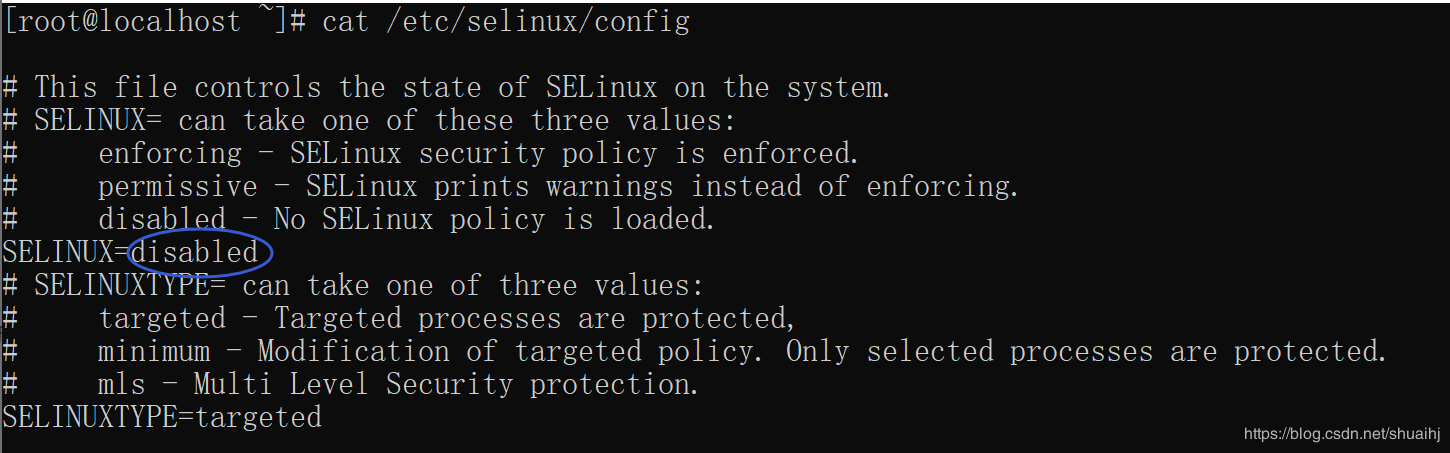
3.關閉防火墻
systemctl stop firewalld systemctl disable firewalld
4.永久性禁用swap
swapoff -a vi /etc/fstab
用#注釋掉swap一行
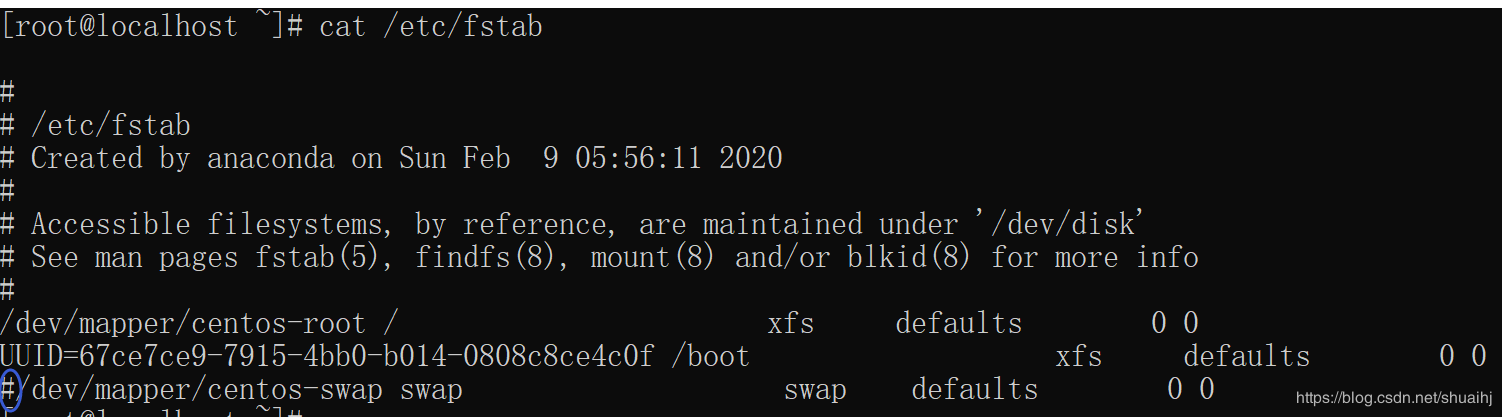
5.安裝最新版的docker
https://docs.docker.com/install/linux/docker-ce/centos/
卸載舊版docker
sudo yum remove docker \
docker-client \
docker-client-latest \
docker-common \
docker-latest \
docker-latest-logrotate \
docker-logrotate \
docker-engine
安裝依賴包
sudo yum install -y yum-utils \ device-mapper-persistent-data \ lvm2
配置docker倉庫源
sudo yum-config-manager \ --add-repo \ https://download.docker.com/linux/centos/docker-ce.repo
安裝docker
sudo yum install docker-ce docker-ce-cli containerd.io
讓docker自啟動
systemctl enable docker systemctl start docker
查看是否安裝成功
docker -v
6.配置阿里云鏡像加速器和docker的cgroupdriver類型cgroupdriver類型
設置為systemd是為了和k8s保持一致
sudo mkdir -p /etc/docker
sudo tee /etc/docker/daemon.json <<-'EOF'
{
"registry-mirrors": ["https://pmp7i8xs.mirror.aliyuncs.com"],
"exec-opts": ["native.cgroupdriver=systemd"]
}
EOF
重啟docker
sudo systemctl daemon-reload sudo systemctl restart docker
TBD: 配置好了兩臺虛擬機的docker,下一步我們就在兩臺虛擬機上安裝k8s
以上就是本文的全部內容,希望對大家的學習有所幫助,也希望大家多多支持億速云。
免責聲明:本站發布的內容(圖片、視頻和文字)以原創、轉載和分享為主,文章觀點不代表本網站立場,如果涉及侵權請聯系站長郵箱:is@yisu.com進行舉報,并提供相關證據,一經查實,將立刻刪除涉嫌侵權內容。